- 1. Enregistrer l'écran avec le son et la webcam
- 2. Enregistrer l'écran des appareils iOS sur l'ordinateur
- 3. Créer facilement des vidéos professionnelle avec des outils d'IA, des effets et d'autres ressources créatives
- 4. Utilisez la puissance de l'IA pour améliorer la qualité de la voix, réduire les bruits de fond
- 5. Outils IA puissantes : générateur de miniature, générateur de clip, changeur de voix, texte en voix ou voix en texte, etc.

Comment réparer l'encodage OBS surchargé ?
OBS est probablement le logiciel de streaming et d'enregistrement d'écran le plus célèbre, principalement en raison de ses nombreux paramètres réglables. Bien qu'il s'en tienne souvent à une erreur d'enregistrement surchargée d'encodage OBS et en raison de sa similitude avec Twitch, de son interface utilisateur exceptionnellement naturelle et de ses instruments de modification vidéo extrêmes, les clients OBS doivent régulièrement faire face à diverses erreurs et bugs rencontrés par le produit empêchant l'utilisation légitime du programme.
OBS est devenu le logiciel de streaming le plus performant au fil des années avec la prise en charge des systèmes d'exploitation macOS et Windows. OBS est réputé pour avoir différents contrôles en ce qui concerne la fonctionnalité en temps réel, il donne des similitudes avec différentes étapes, par exemple, Twitch et ainsi de suite, tandis que ses anomalies d'enregistrement surchargées d'encodage OBS continuent également d'ennuyer les utilisateurs de cette plate-forme.
1. Réduire la résolution de sortie
Les objectifs de rendement élevé peuvent véritablement perturber votre processeur et entraîner des difficultés. Dans cette situation, vous devez réduire votre objectif de rendement pour tenter de corriger l'erreur de surcharge d'encodage d'OBS Studio. Suivez les moyens ci-dessous pour le faire.
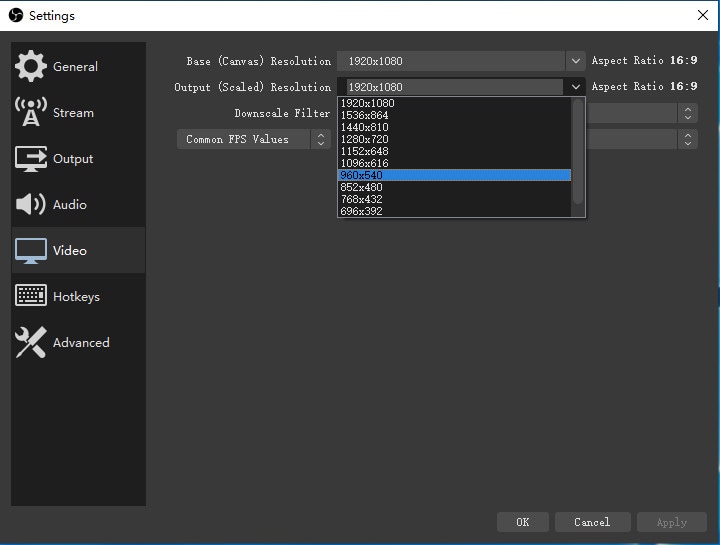
- Lancez OBS Studio et accédez à "Paramètres".
- Accédez à l'onglet "Vidéo" et sélectionnez "Résolution de sortie (mise à l'échelle)".
- Sélectionnez un paramètre de résolution inférieur à celui que vous utilisez déjà.
- Appliquez sur "Appliquer" et appuyez sur "OK".
2. Fréquence d'images inférieure
Pour corriger l'erreur de surcharge de l'encodage OBS, vous pouvez réduire le taux de bord inférieur à 30. En conséquence, l'utilisation du GPU peut être réduite de manière adéquate.
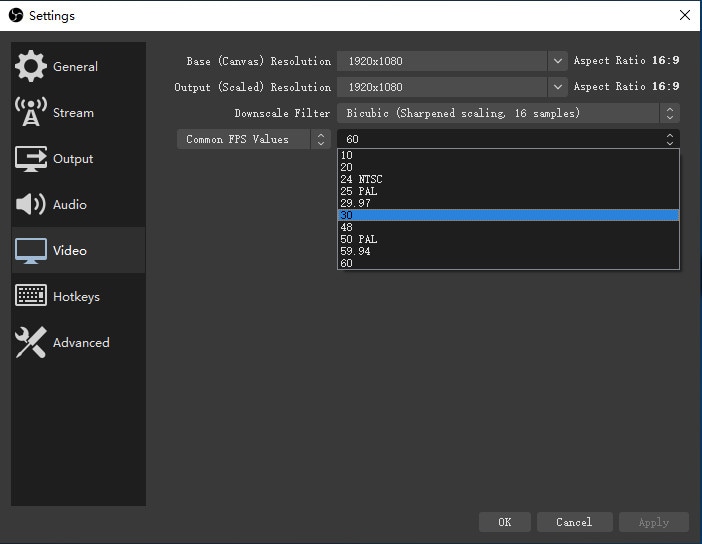
- Choisissez Paramètres dans OBS.
- Cliquez sur Vidéo dans le panneau de gauche.
- Choisissez Common FPS Values et dépliez sa liste.
- Sélectionnez 30 ou moins comme résolution vidéo OBS.
- Cliquez sur Appliquer, puis sur OK pour enregistrer les modifications.
3. Modifier le préréglage de l'encodeur
L'encodeur vidéo OBS par défaut est x264. Pour ajuster l'utilisation du processeur et la qualité vidéo, vous pouvez définir un préréglage plus rapide. De cette manière, OBS prend moins de sources CPU. C'est tout sauf une méthode décente pour corriger l'encodage élevé d'OBS.
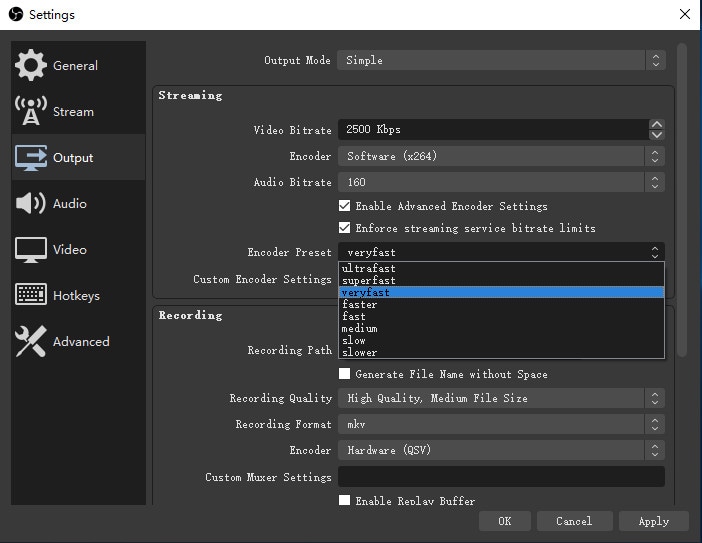
- Exécutez OBS et accédez à la section Paramètres.
- Accédez à la section Sortie.
- Localisez la section Streaming.
- Cochez la case avant d'activer les paramètres avancés de l'encodeur.
- Sélectionnez très rapide à côté de Préréglage de l'encodeur. Ainsi, OBS peut réduire les cycles CPU et corriger l'encodage surchargé.
4. Essayez l'encodage matériel
En utilisant l'encodage de l'équipement, vous pouvez réduire l'utilisation du processeur et, dans ce sens, résoudre les erreurs de surcharge de l'encodeur OBS. Suivez les étapes ci-dessous pour le faire.
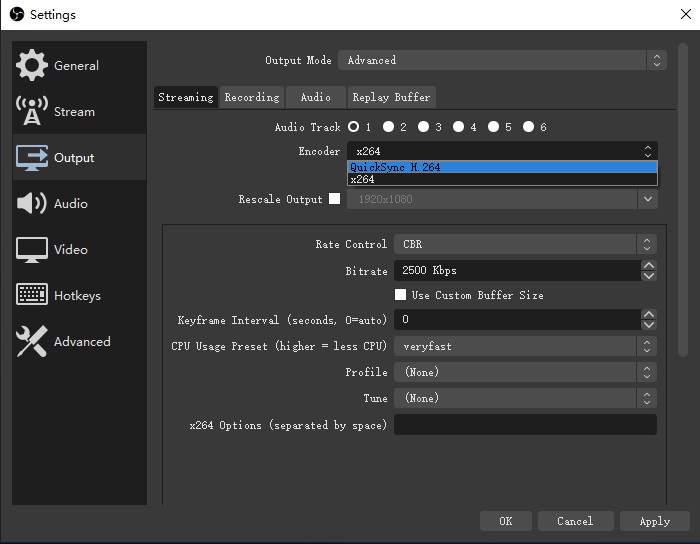
- Lancez OBS et accédez à "Paramètres".
- Allez dans l'onglet "Sortie" et sélectionnez "Avancé" pour "Mode de sortie".
- Ensuite, dans le menu de l'encodeur, sélectionnez l'encodeur matériel disponible.
5. Mettre à niveau votre matériel
Des combinaisons d'équipements et de logiciels distinctifs choisissent différents bords en fonction de la hauteur à laquelle vous pouvez aller. Au moment où vous voyez le message de surcharge d'encodage dans OBS, vous pouvez décider de reconcevoir votre équipement PC pour obtenir un meilleur processeur. Ainsi, vous n'avez pas à réduire l'objectif ou à réduire le taux de bord. Vous pouvez rester le streaming ou l'enregistrement en direct de premier ordre.
6. Modifier la priorité du processus
Des besoins plus élevés signifient des ressources CPU plus élevées. Dans ce sens, le risque de surcharge d'encodage OBS peut être considérablement réduit.
- Appuyez sur les touches Ctrl, Alt et Suppr et maintenez-les enfoncées. Sélectionnez ensuite Gestionnaire des tâches.
- Cliquez avec le bouton droit sur OBS dans l'onglet Processus. Sélectionnez Accéder aux détails pour accéder à OBS dans l'onglet Détails.
- Cliquez avec le bouton droit sur OBS. Choisissez Définir la priorité, puis Au-dessus de la normale pour diffuser la vidéo sans surcharge de l'encodeur.
7. Libérer de l'espace dans Drive
OBS nécessite également beaucoup d'espace supplémentaire pour quelques tâches urgentes pour une utilisation appropriée. En supposant que l'espace accessible sur votre cercle soit insuffisant, vous pourriez rencontrer certaines erreurs.
- Lancez "Explorateur de fichiers".
- Cliquez avec le bouton droit sur le lecteur à nettoyer et sélectionnez "Propriétés".
- Dans l'onglet "Général", sélectionnez "Nettoyage de disque".
8. Utiliser un enregistreur alternatif
Si le problème ne disparaît pas après avoir essayé les techniques mentionnées précédemment, vous devrez peut-être rechercher la meilleure option pour OBS Studio. Le meilleur choix pour corriger la surcharge d'encodage OBS est d'utiliser un enregistreur d'écran comme Wondershare DemoCreator, qui est facile à utiliser mais incroyable pour enregistrer l'interactivité. C'est tout sauf une forme libre complètement opérationnelle à essayer. Avec DemoCreator Screen Recorder, vous pouvez accéder à un assortiment de faits saillants. Le cycle chronique fluctue; soit Votre compte peut être aussi honnête ou composite en utilisant le logiciel légitime. L'enregistreur d'écran DemoCreator pour PC vous permet d'enregistrer vos enregistrements, d'ajouter des dessins, des écrits et de la musique pour contacter un large public.
 Téléchargement sécurisé
Téléchargement sécurisé Téléchargement sécurisé
Téléchargement sécurisé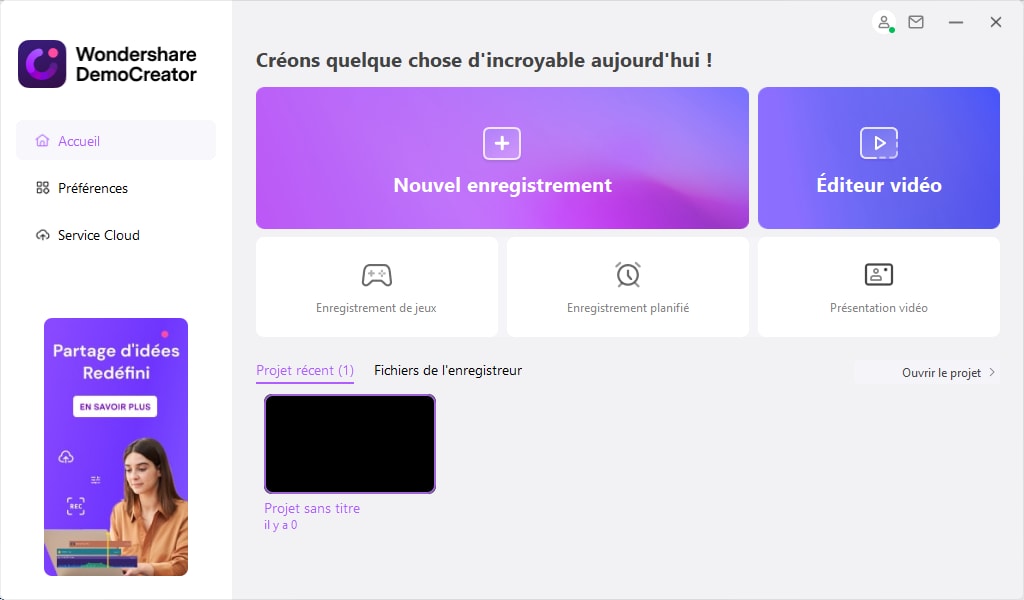
Il est fort probable que l'erreur "Encoding Overloaded" apparaisse si vous avez récemment modifié les paramètres vidéo dans OBS. Vous devez disposer d'un PC profondément conçu pour utiliser les meilleurs enregistrements sur OBS. Sinon, vous ferez face à des ralentissements dans vos flux et enfin, votre flux se bloquera à cause de la surcharge. À vrai dire, l'approche la plus simple pour résoudre le problème de surcharge de l'encodeur OBS consiste à reconcevoir votre équipement, mais cela coûte assez cher. D'autre part, vous pouvez utiliser un autre écran alternatif OBS enregistreur, comme DemoCreator Screen Recorder. Il est léger et prêt à mettre à niveau la présentation en fonction de votre équipement et de vos logiciels.
OBS est probablement le logiciel le plus utilisé par un grand nombre de personnes dans le secteur du streaming. La majorité des décorations sur différentes scènes comme YouTube, Twitch, etc. utilisent OBS pour le streaming. Parmi la large gamme de divers logiciels de streaming, OBS est de toute évidence généralement complexe pour les chroniques de jeu et pour déborder sur de nombreuses étapes en raison de son codage OBS des enregistrements surchargés. C'est le meilleur logiciel Web accessible sur le Web, compte tenu de la personnalisation et des préréglages scandaleux qu'il offre aux clients.

![Top 10 des logiciels de studio d'enregistrement gratuits [Mise à jour 2025]](https://images.wondershare.com/democreator/thumbnail/edit-videos-on-windows.jpg)


